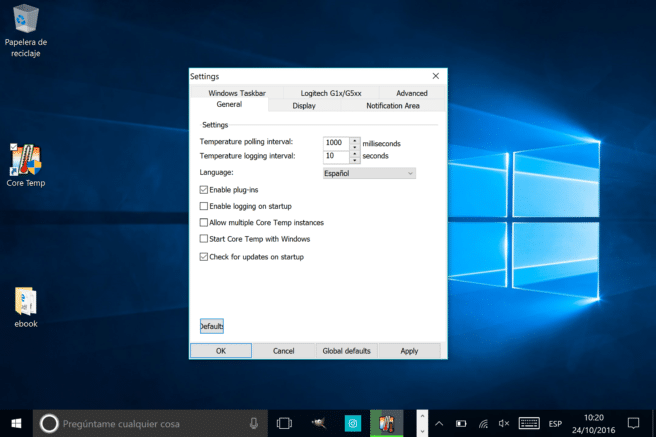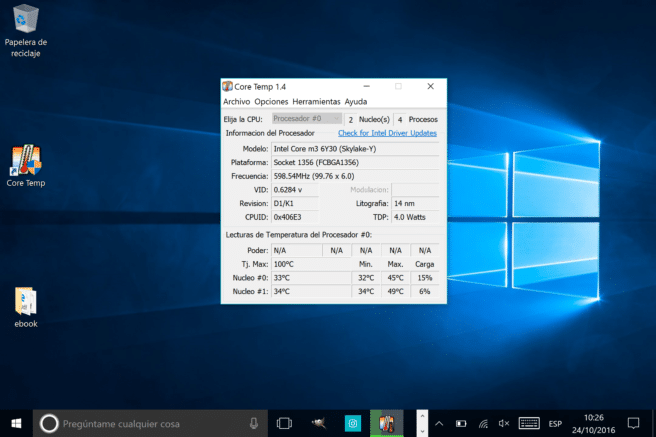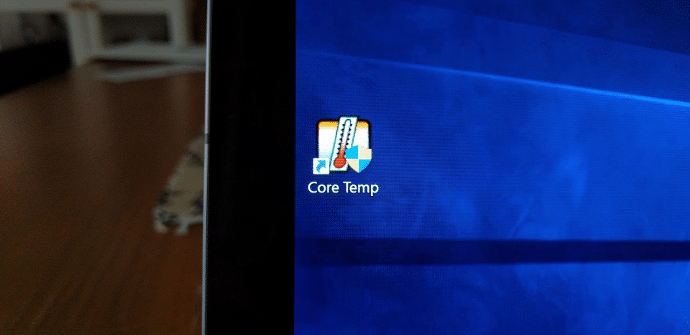
Lai gan tas ir sezonāls jautājums (vasarā temperatūra tas vienmēr būs augstāks), pārmērīgs karstums mūsu mobilajās ierīcēs parasti liecina, ka kaut kas nedarbojas tā, kā vajadzētu. Ir daudzi veidi, kā vairāk vai mazāk kontrolēt termināļa darbības pakāpes Windows 10, planšetdatoriem vai klēpjdatoriem, un lielākajai daļai ir nepieciešama tikai neliela instalēšana. Šodien mēs runājam par mūsu iecienītākajiem: Core Temp.
Pēdējos mēnešos un kopš tā laika vasara rada pietiekami daudz šaubu Saistībā ar šiem jautājumiem esam publicējuši dažas tēmas, kas saistītas ar Android planšetdatoru un mobilo tālruņu temperatūru un uzlādi. Tomēr šodien mēs pievēršamies Windows 10 lai novērtētu vienu no labākajām iespējām šajā platformā. Core Temp ir viegla un neuzkrītoša lietojumprogramma, kas precīzi nedarbosies kā pašpiepildošs pareģojums vai neradīs stresu terminālim, bet veiks vienkāršu Centrālā procesora temperatūra vienmēr, neiejaucoties tajā.
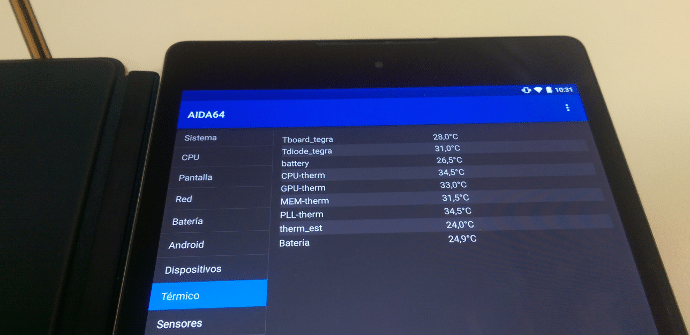
Core Temp: lejupielāde, instalēšana un valodas izvēle (spāņu)
Runājot par šī rīka iegūšanu, mēs varam tikai stingri ieteikt to darīt tieši no izstrādātāja vietnes. Šeit jums ir saite. Tā ir bezmaksas, viegla konstrukcija, kuru var droši uzstādīt. Lai gan tas ir tikai angļu valodā un vēl četrās sākuma valodās, tomēr būs jāveic neliela korekcija, lai atstātu lielāko daļu tā saskarnes spāņu valodā, kad lietojumprogramma ir instalēta.
Lai mainītu valodu, mums vienkārši jāatver Core Temp, noklikšķiniet uz opcijas > Settings un nolaižamajā izvēlnē pēc Valoda, atlasiet spāņu valodu. Tas kalpos, lai pārvietotos pa interfeisu un konfigurētu rīku pēc mūsu vēlmēm, ja vēlamies veikt izmaiņas vai noteiktu mērījumu. Lai saprastu šīs lietojumprogrammas pamatus, mums vienkārši jāzina sekojošais ...
Kā interpretēt planšetdatora vai klēpjdatora temperatūru
Core Temp interfeiss ir tikpat vienkāršs kā viegli saprast:
Tajā atrodam pirmo daļu ar procesora datiem, modeli, kodolu skaitu, frekvenci utt. Tomēr otrā daļa Procesora temperatūras rādījumi Tas ir tas, kas mūs interesē. Šajā apgabalā ir trīs informācijas daļas par katru CPU kodolu (manā gadījumā divi kodoli): pašreizējā temperatūra, minimāls un maksimāli ko iekārta ir atzīmējusi darba laikā. Ja viss ir kārtībā, noklusējuma dati tiks parādīti melnā krāsā. Jā, karstums ir nedaudz pārmērīgs, grādiem būs krāsa dzeltens y sarkans ja temperatūra var apdraudēt ierīces integritāti.
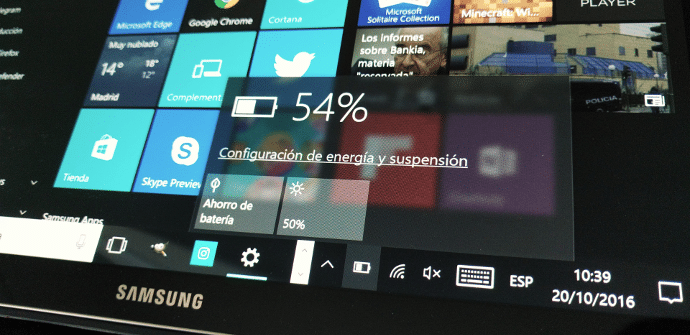
Sadaļa TJ. Maks piedāvā mums svarīgu informāciju: augstākā temperatūra, kurā CPU var strādāt, ko noteicis ražotājs. Ja mēs pietuvojamies šim skaitlim, pat 10 vai 20 grādus zem tā norāda, ka kaut kas darbojas neparasti.